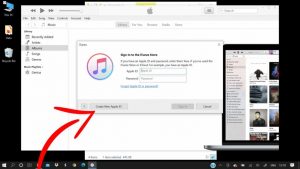Apple ID または iCloud アカウントがあれば、Apple エコシステムへの入り口が保証されます。 Apple ストアから購入したり、iCloud ストレージを使用したりできます。
Apple ID があれば、Apple デバイス間ですべてを簡単に同期できます。たとえば、iPhone または iPad で Mac の登録済み Apple ID にログインすると、連絡先、メッセージ、サブスクリプションなどすべてがこれらのデバイスでも利用できるようになります。
この記事では、iCloud アカウントを簡単に作成する方法を説明します。おそらく、これを行うには複数の方法があり、3 つの最も簡単な方法について説明します。
Mac で Apple ID を設定する
MacOS のようこそ画面には、そこから直接 iCloud アカウントを設定するオプションが用意されています。 [新しい Apple ID の作成] オプションをクリックして、画面に表示される指示に従うだけです。
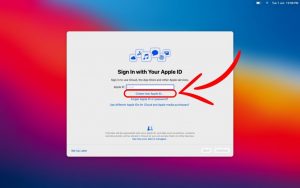
このオプションは、Mac を購入して初めて起動したときに提供されます。すでにそれをスキップして先に進んでシステムを起動した場合は、Mac Apple Store を使用して Apple ID を作成する必要があります。このプロセスにはインターネット接続が必要です。これを行う方法は次のとおりです。
- Mac App Store を開き、[サインイン] オプションをクリックします。
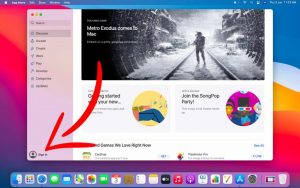
- [Apple ID の作成] オプションを選択し、画面の指示に従います。
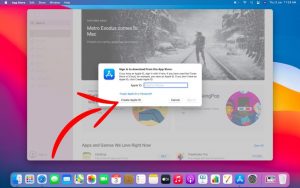
- その後、App Store の左下に Apple ID が表示されます。
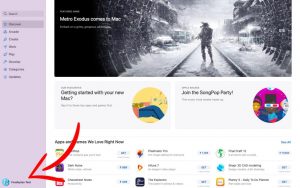
iPhone/iPad で Apple ID を設定する
iPhone/iPad で iCloud アカウントを作成するには、2 つの方法があります。まず、[設定] > [iPhone にサインイン] > [Apple ID を持っていない] > [Apple ID を作成] に移動します。
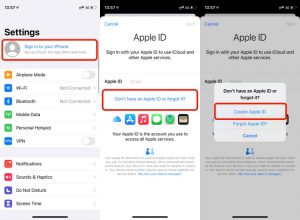
もう 1 つの方法は、App Store に移動し、右上にあるプロファイル アイコンをタップし、[新しい Apple ID を作成] をタップすることです。

Apple の Web サイトを使用してアカウントを作成する
Apple ID の Web サイトを使用して Apple アカウントを作成することもできます。Web サイトにアクセスし、[Apple ID の作成] をクリックし、画面の指示に従ってプロセスを完了します。
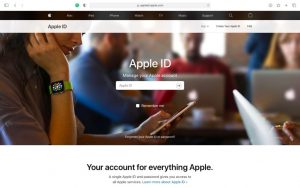
その後、iCloud の Web サイトにアクセスして、Pages、Numbers、Keynote などの Apple ソフトウェアを自由に使用できます。また、基本的なコンテンツを含む 5GB の無料 iCloud ストレージを利用できます。
Windows で iCloud アカウントを作成する
これには、Windows デバイス用の ICloud と iTunes が必要です。これがあれば、Apple デバイスがなくても Apple Music と iCloud ストレージにアクセスできます。
また、将来いつでも iPad または iPhone を入手した場合、同じログイン ID を iCloud に使用でき、Windows デバイスのデータを Apple デバイスで使用できるようになります。
Windows ラップトップで Apple ID を作成する手順:
- まず、Microsoft Store から Windows で最新バージョンの iTunes をダウンロードします。
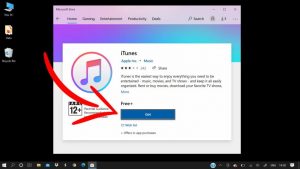
- アプリを開き、[アカウント] > [サインイン] オプションに移動します。
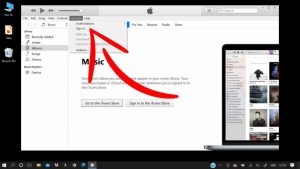
- 次に、Create New Apple ID をクリックし、画面の指示に従ってプロセスを完了します。